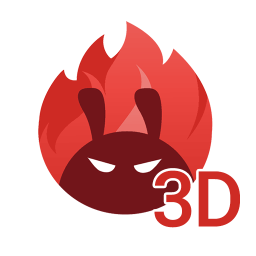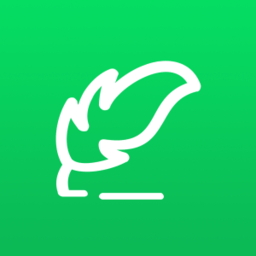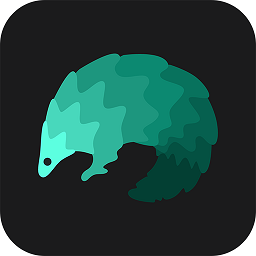-
米卓同屏助手手机版
v1.12.14 安卓官方版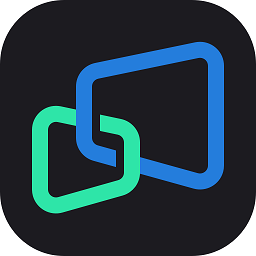
-
- 应用大小:6.6M
- 应用语言:中文
- 应用类型:国产软件 / 系统工具
- 应用授权:免费软件
- 更新时间:2021-01-04 15:00
- 应用等级:

- 应用厂商:北京多点在线科技有限公司
- 应用平台:Android
- 应用官网:https://cn.mirroid.com/
相关应用
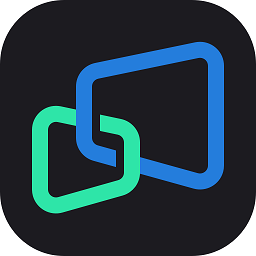
Mirroid米卓同屏助手v2.0.0.0 PC版
47M/中文/.0

乐播投屏tv版去广告去升级v8.2.31 安卓版
11.3M/中文/3.6

央视投屏助手v1.1.8 安卓官方版
26.5M/中文/10.0
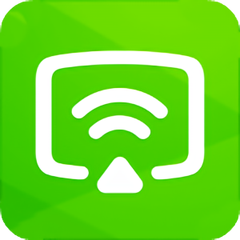
果果投屏tv版v5.25.0.77 安卓版
9.9M/中文/10.0

极光快投appv1.3.4.7 安卓版
12.0M/中文/.2
应用介绍人气应用精品推荐相关文章网友评论下载地址
-
米卓同屏助手app将手机上的显示内容,完美的投屏到电脑上,并通过电脑端,来进行实时的操控,这跟模拟器玩游戏有啥子区别哟,不过主要的特性还是在于及时反馈以及文件互传,对于开会工作方面或是部分模拟器未兼容的游戏来讲,还是挺有帮助的!
mirroid手机版应用介绍
【米卓同屏助手/Mirroid】
-米卓是一款免费的安卓系统投屏神器,完美适配所有安卓机型,各大机型均无延迟。
-WiFi&USB投屏均支持,还有扫码/投屏码无线投屏、ip投屏等功能。

功能介绍
===支持键盘配置,但不是模拟器===
-和平精英、跑跑卡丁车、天涯明月刀、原神等热门手游均支持,匹配手机玩家,不会被检测封禁。
===支持文件传输、视频录制===
-图片视频手机和电脑互相传输,录制屏幕,加快你的办公效率。
投屏方法
-在需要投屏的设备上,从应用商店或者官网下载并安装米卓同屏助手客户端
-使用USB链接,打开开发者模式,打开USB调试,允许弹出的调试框
-使用WiFi连接,手机app扫码即可连接成功
小米和红米系列手机使用中断线?
出现这种情况是因为 MIUI 系统自带的神隐模式阻止了数据传输导致掉线。
解决方法如下:
1. MIUI 8.0 以下的手机进入手机 【 设置 】 >>> 【 电量和性能 】 >>> 【神隐模式】,选择 【关闭】即可。
2. MIUI 9.0 采用以下配置: 进入手机【 设置 】>> > 【 电量和性能 】 > > > 【应用配置】,然后在应用中找到 【同屏助手】,选择【无限制】,如下图所示。
USB数据线和充电线有什么不同
使用mirroid米卓同屏助手,需正常使用USB数据线而不是充电线。
建议连接Mirroid米卓同屏助手时,正确使用原装手机数据线连接电脑。
二者的功能区别
1.充电线,顾名思义就是只能拿来给手机充电的;
2.数据线,除了能充电,还能手机连接电脑传输数据;
二者结构的区别
部分充电线为了节约成本,只有两根线,也就是去掉了读写数据的功能,如果买到了这样的线,只能充电,无法传输数据线。
数据线是含有四条线的,能够传输数据线和充电。
没有推送的游戏键盘配置怎么办?
右击米卓同屏助手客户端
打开文件所在位置
找到并点击loadConfig.exe
下载并安装后,重启米卓客户端即可。
-
更多>>应用截图
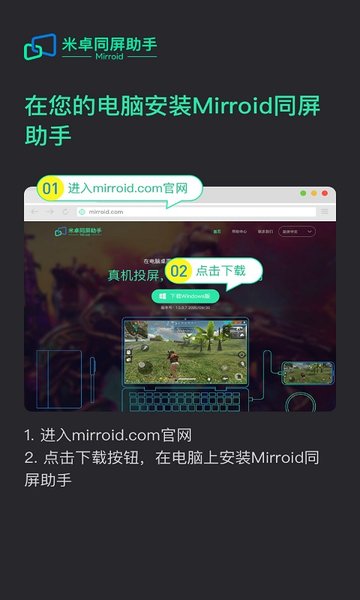
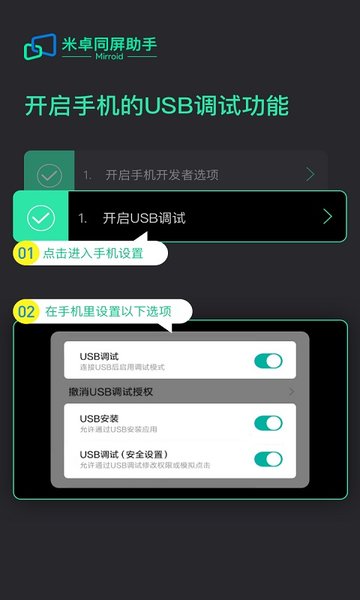

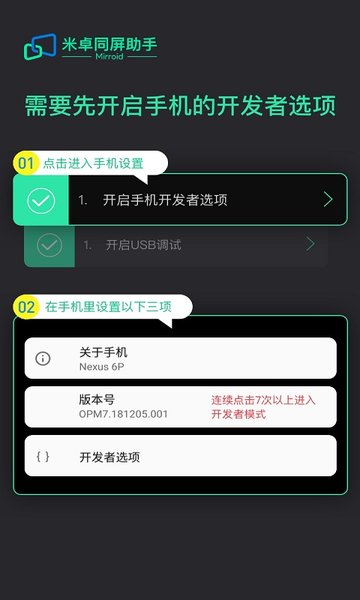
推荐应用

提词全能王最新版 125.4M
下载/中文/0v2.6.3 安卓版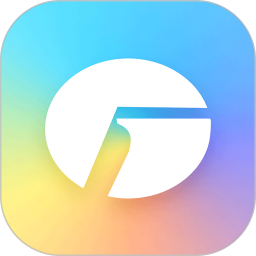
GREE格力+手机遥控器 111.3M
下载/中文/0v5.4.2.4 安卓版
中华万年历手机版app 52.3M
下载/中文/1v8.8.0 安卓版
手机uc浏览器 88.5M
下载/中文/9v15.4.7.1237安卓官方版
QQ阅读app 59.4M
下载/中文/7v7.9.9.891最新安卓官方版
腾讯应用宝app 17.2M
下载/中文/81v8.4.3 安卓应用市场版
360浏览器手机版 89.7M
下载/中文/19vv10.1.1.950官方安卓版
快牙最新版 19.1M
下载/中文/9v6.4 (CN)安卓版
-
更多+厂商其他下载电脑软件安卓应用安卓手游苹果应用苹果手游MAC

上麦问答社区 78.7M
下载/中文/0v1.2.31 安卓版
好眠(sleep theory) 62.4M
下载/中文/0v3.14.0 安卓版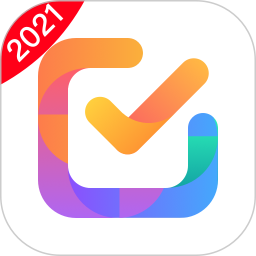
更好2021 43.1M
下载/中文/0v1.1.0.1 安卓版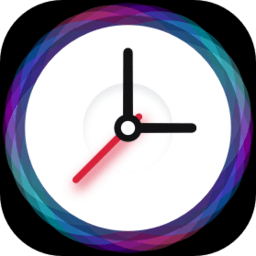
小时光倒计时 39.4M
下载/中文/0v0.9.2 安卓版
专注海洋 25.3M
下载/中文/1v0.2.5 安卓版

时空猎人夜神版本 1.12G
下载/中文/0v5.1.812 安卓版
皇室战争夜神版 96.6M
下载/中文/0v1.9.2 安卓版
cok列王的纷争夜神版 79.4M
下载/中文/0v2.57.0 安卓版
部落冲突夜神版 90M
下载/中文/2v9.105.9 官方安卓版

夜神模拟器for mac 588.0M
下载/中文/4v3.8.5.7 苹果电脑版
其他版本下载
精品推荐投屏app
 更多 (152个) >>投屏app投屏app是一类可以将手机上的的屏幕画面投屏到电视机或者电脑上的手机投屏软件,如果您需要将安卓手机上的画面投屏到电视机上,可以让您有更加清晰的视频画面。不管是需要看电视节目还是看电影或者打游戏,在电视机这
更多 (152个) >>投屏app投屏app是一类可以将手机上的的屏幕画面投屏到电视机或者电脑上的手机投屏软件,如果您需要将安卓手机上的画面投屏到电视机上,可以让您有更加清晰的视频画面。不管是需要看电视节目还是看电影或者打游戏,在电视机这
乐播投屏Mobile126.3M
/中文/5
极速投屏手机版14.3M
/中文/1
手机投屏软件18.2M
/中文/0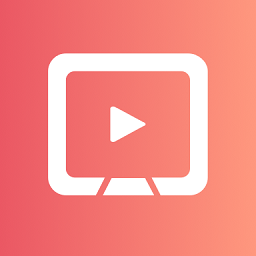
万能投屏神器20.6M
/中文/0
雨燕投屏app(1001 tvs)32.6M
/中文/1
手机TV投屏20.0M
/中文/0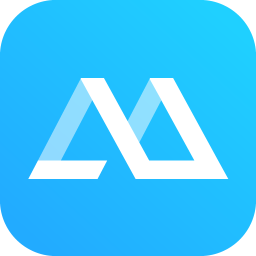
傲软投屏手机版202349.9M
/中文/0
EZCast(投屏)74.3M
/中文/1
极光快投app12.0M
/中文/1
高清手机投屏软件23.0M
/中文/0
相关文章
-
下载地址PC版
-
米卓同屏助手手机版 v1.12.14 安卓官方版
包名:io.mirroid.mirroidinput
MD5:b6d798ff7aa5125809157ae37247888b
-
-
查看所有评论>>网友评论
-
更多>>猜你喜欢